今天要來介紹好用的看板工具,Trello
他提供看板、列表、卡片等等的工具,可以用來輔助跑Kanban也可以用來跑Scrum的流程,亦或是單純拿來記筆記也是可以的喔!看個人喜好而用,這邊我就用前篇準備的會員管理系統來示範可以怎麼運用Trello輔助專案
Step 1. 先註冊後登入在自己的看板頁面,於個人看板區域,「建立新的看板」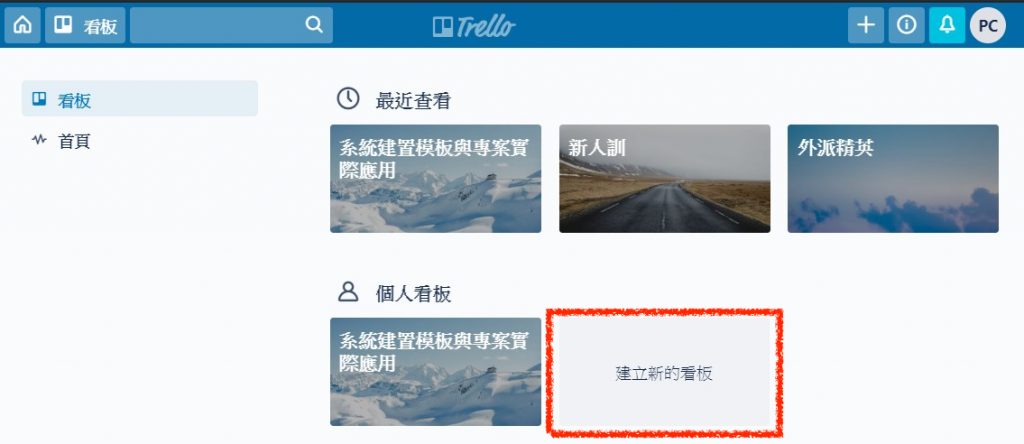
Step 2. 建立一看板名為「會員管理系統」,隸屬團隊因為是要個人的我就選沒有團隊,然後開放公開,也可以給大家參考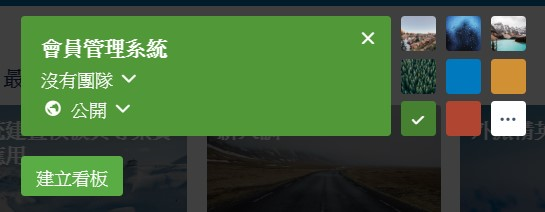
Step 3. 成功建立看板後,就會進入這個畫面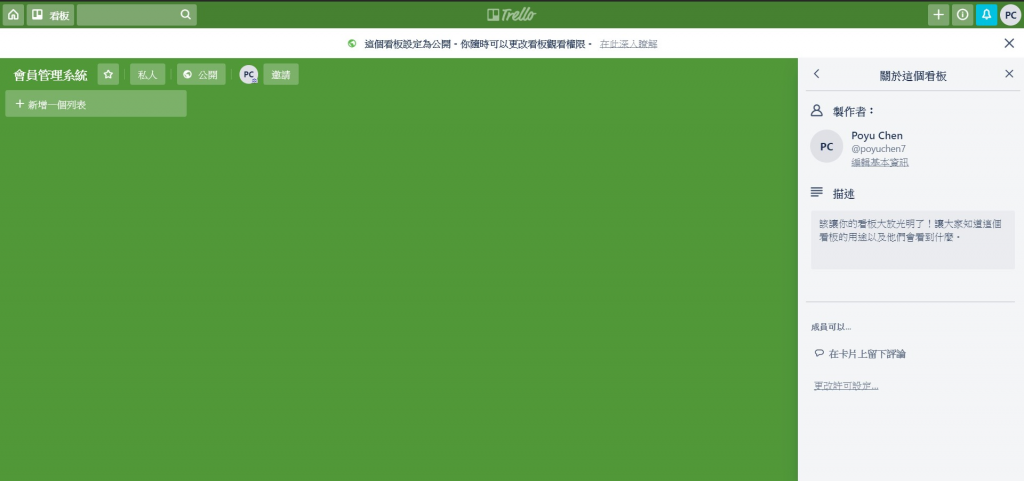
Step 4. 新增列表如紅色框框處,即可建立多個列表喔!我自己習慣常用的有:
但若是有結合完整CI / CD流程,其實待驗收、待部署應該就不會出現了,因為從進行中完成,一簽入Github後,就應該會開始執行一連串的自動化測試與對應的部署行為,倘若完全無誤,預期就會是部署上正式環境了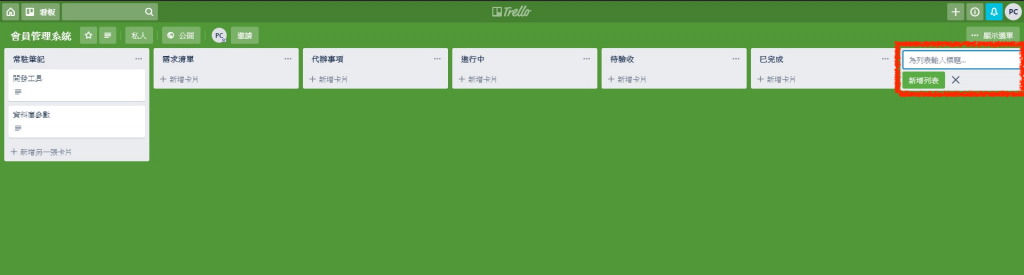
Step 5. 於建立的列表中可以建立「卡片」,另可連點卡片兩下開啟下圖內容,可看到能夠針對卡片有更細節的描述,且描述內容是支援Markdown語法,右側還有提供
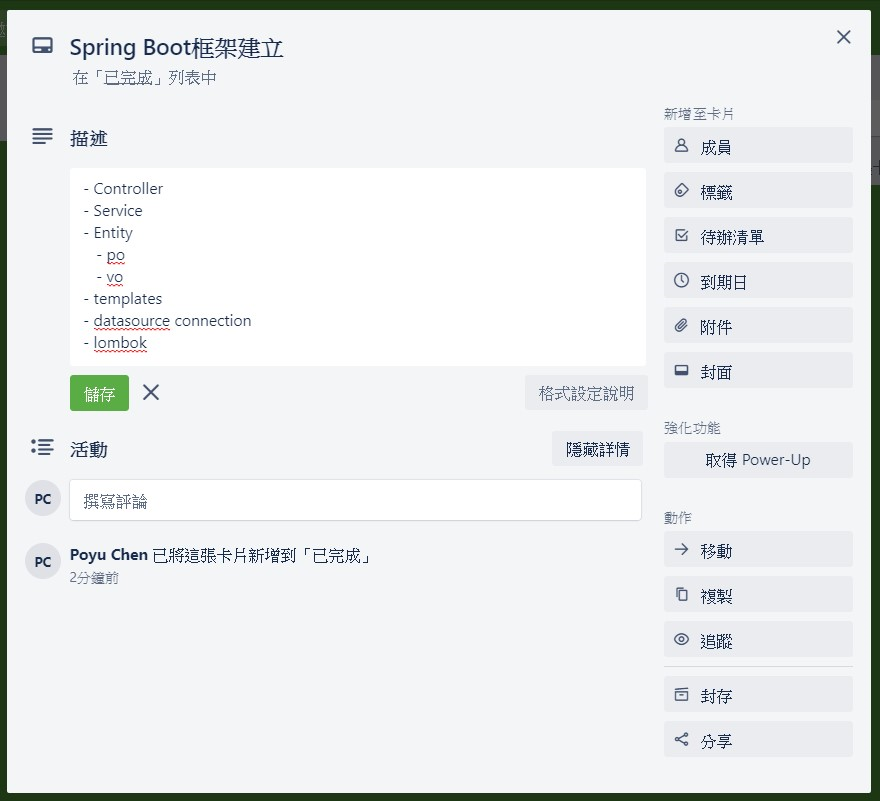
最後,在把列表、卡片各個都建立上去後,就可以看到類似下圖的樣子囉!真的挺方便實用的,只是若是一人專案且項目不多的話,還特地開一個Trello,你就要多一道工,自己要把資料都Key進去,看個人選擇了~
這是我的看板連結會員管理系統,public給需要的人參考喔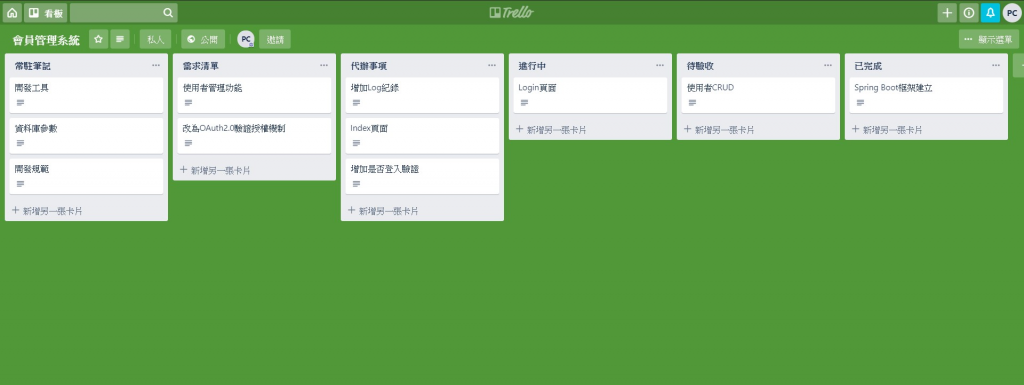
下集預告:實作分享 - GitHub
